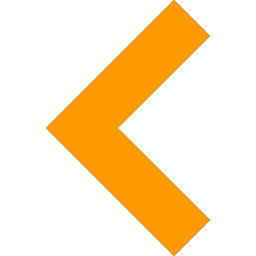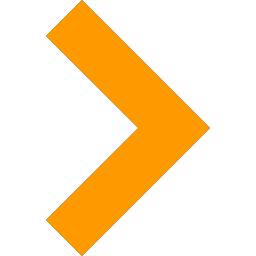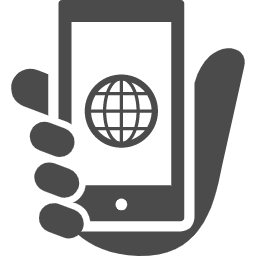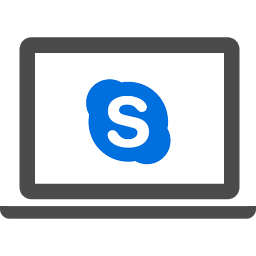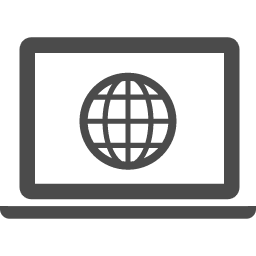[DX]
記事の対象者:全事業者
013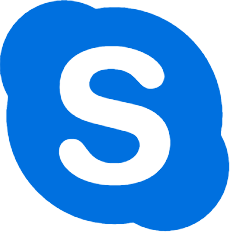 Skype会議に参加する方法
Skype会議に参加する方法
2022年11月15日
Skypeを利用したオンライン会議に参加する一般的な方法について解説します。
①主催者からSkypeで参加できるURLが会議開始前までに登録したメールアドレスに届きます。
○○さま
この度は無料相談にお申し込みいただき…
以下のURLにアクセスしてください
https://join.skype.com/XXXXX
この度は無料相談にお申し込みいただき…
以下のURLにアクセスしてください
https://join.skype.com/XXXXX
②SkypeのURLにアクセスします。
URLにアクセスすると環境によって、アクセス方法が若干異なりますので、自分が該当するところをお読みください。
スマートフォンの利用
スマホアプリ(Skypeアプリがインストールされている場合)
- ①Skypeアプリをすでにお使いの場合は、Skypeアプリが自動で起動します。
- ②「今すぐ参加」をタップしますと、開始されます。
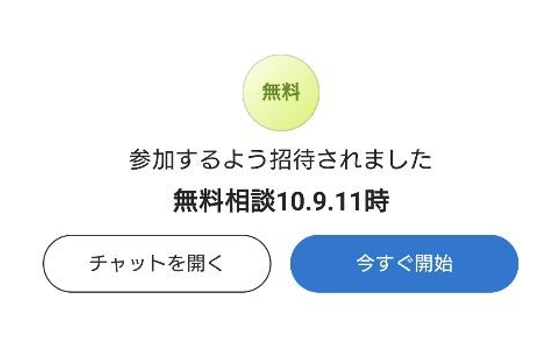
- ③時間になって相手が出たら、通話を開始してください。
- ④会議が終了したら、
 「通話を終了」をタップして会議を終了します。
「通話を終了」をタップして会議を終了します。 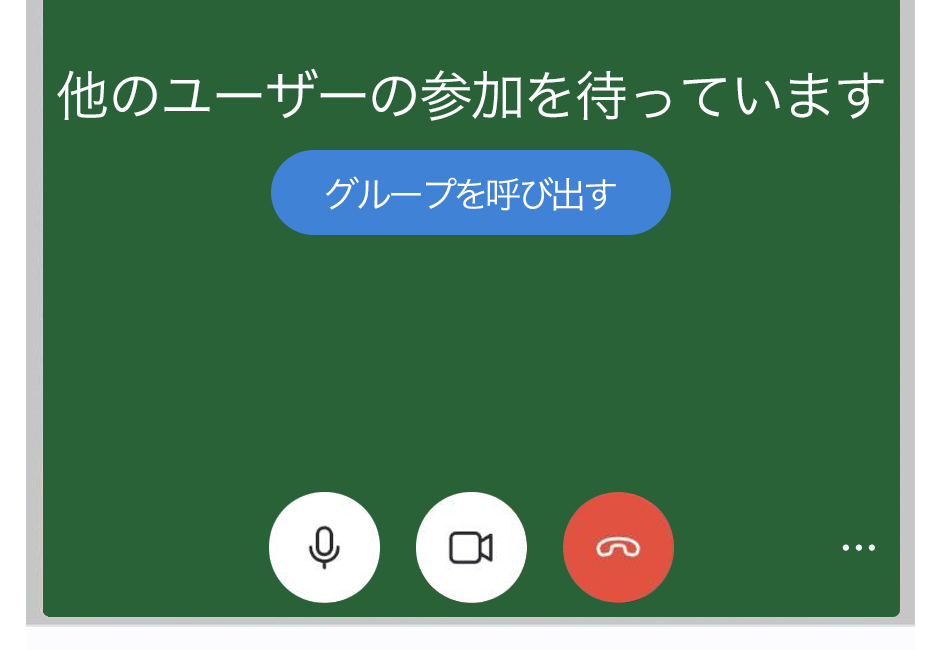
- ⑤参加した「会議」の部分を長押しするとメニューがでますので、「退出」をタップしてください。
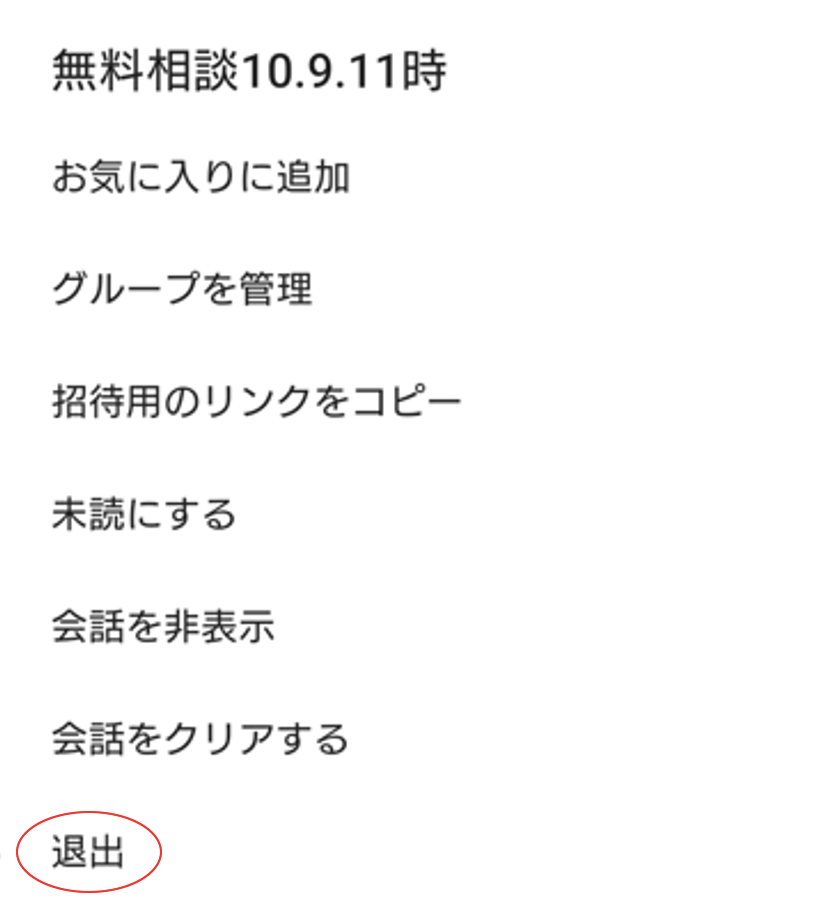
- ⑥「会話から退出する」で「確認」を押してください。
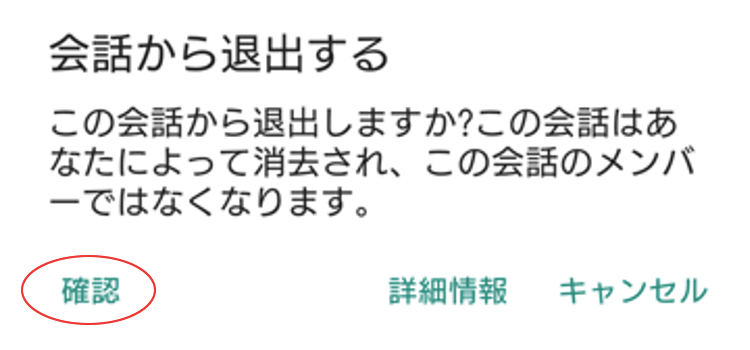
スマホブラウザ(Skypeがインストールされていない場合・ゲスト参加の場合)
- ①インターネットブラウザを立ち上げてください。
- ②インターネットブラウザにhttps://join.skype.com/XXXXXを入力してください。
- ③「通知を送信」、「カメラとマイクの使用許可」などを許可してください。というメッセージが表示された場合、手順に従って許可してください。
- ④「今すぐ参加」をタップすると、開始されます。
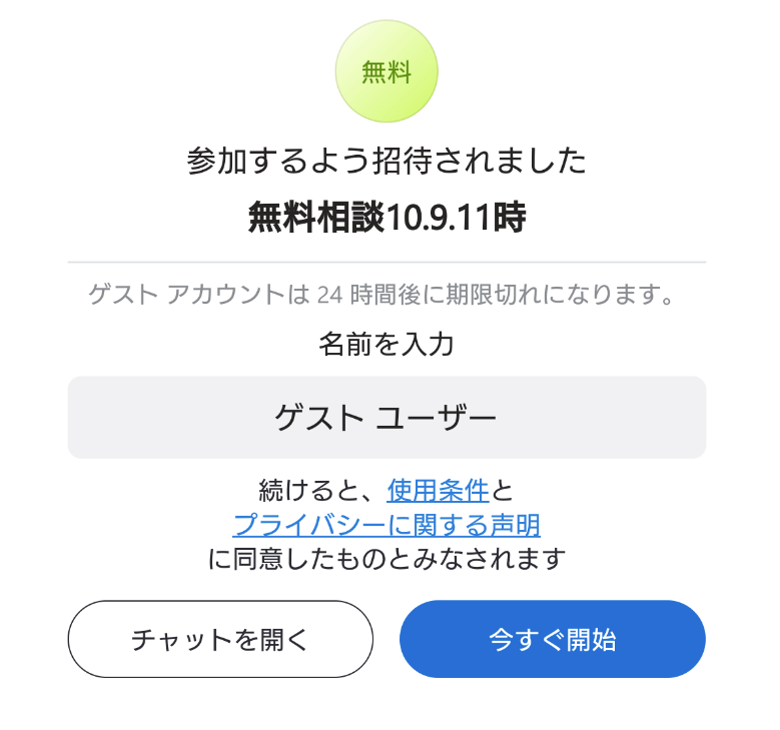
- ⑤時間になって相手が出たら、通話を開始してください。
- ⑥会議が終了したら、
 「通話を終了」をタップして会議を終了します。
「通話を終了」をタップして会議を終了します。 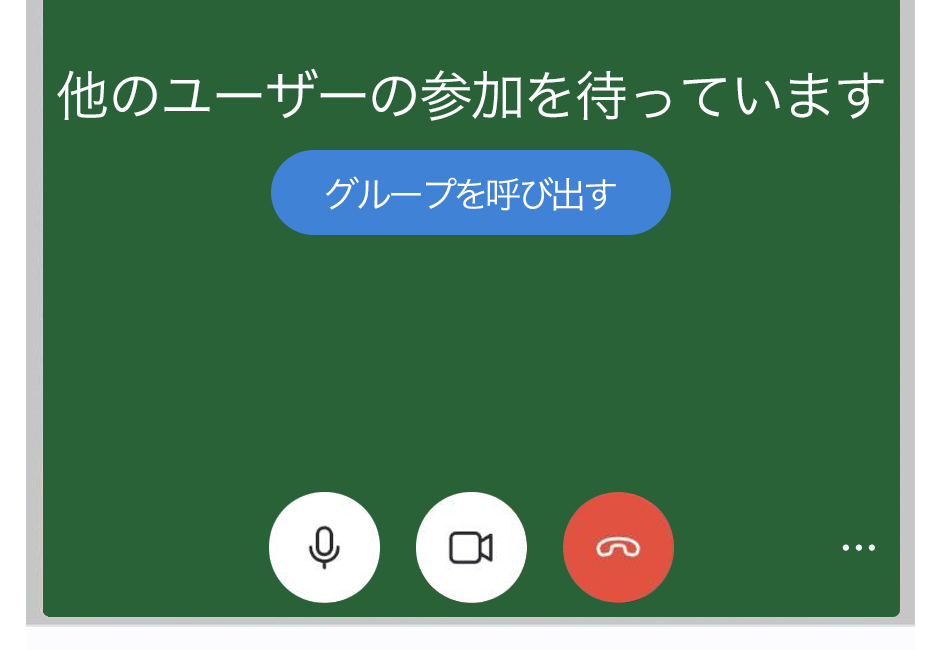
- ⑦「会議から退席する」をタップした後、確認画面で「確認」をタップしてください。
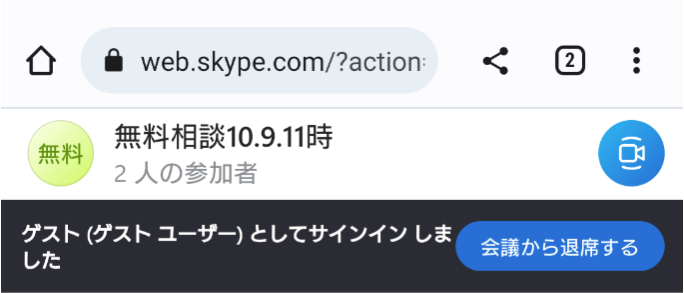
インターネットブラウザ自体を終了しても会議から退出(通話の終了が)できます。
参考
ダウンロードとインストールについてはこちらをご覧ください。>>>Skypeのダウンロード
パソコンの利用
Skypeをすでにお使いの場合は「Skypeを開く」をクリックします。ソフトがない場合、もしくはゲストアカウントで参加したい場合は、「キャンセル」をクリックしてブラウザ画面で操作を続けます。
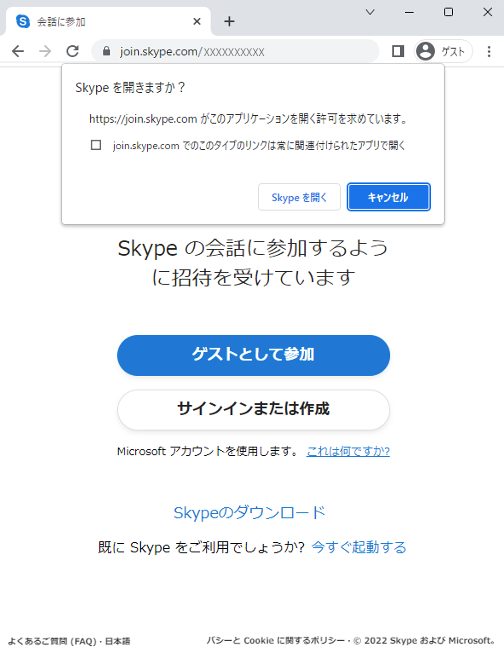
事前にマイク・ビデオ・スピーカーの準備をします。
PCアカウント有り(Skypeがインストールされていてログインして使う場合)
- ①「Skypeを開く」をクリックすると、Skypeが起動するので「通話を開始」してください。
- ②時間になると相手がでますので、時間までお待ちください。
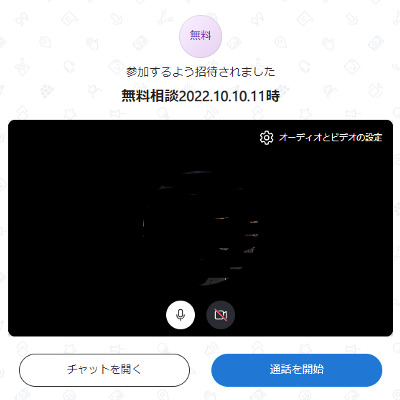
- ③会議が終了したら、
 「通話を終了」をクリックして会議を終了します。
「通話を終了」をクリックして会議を終了します。 - ④参加した「会議」の部分を長押しするとメニューがでますので、「退出」を押してください。
- ⑤「会話から退出する」で「確認」を押してください。
- ⑥最近のチャットリストで参加していた会議の右クリックメニューを開き「退出」してください。
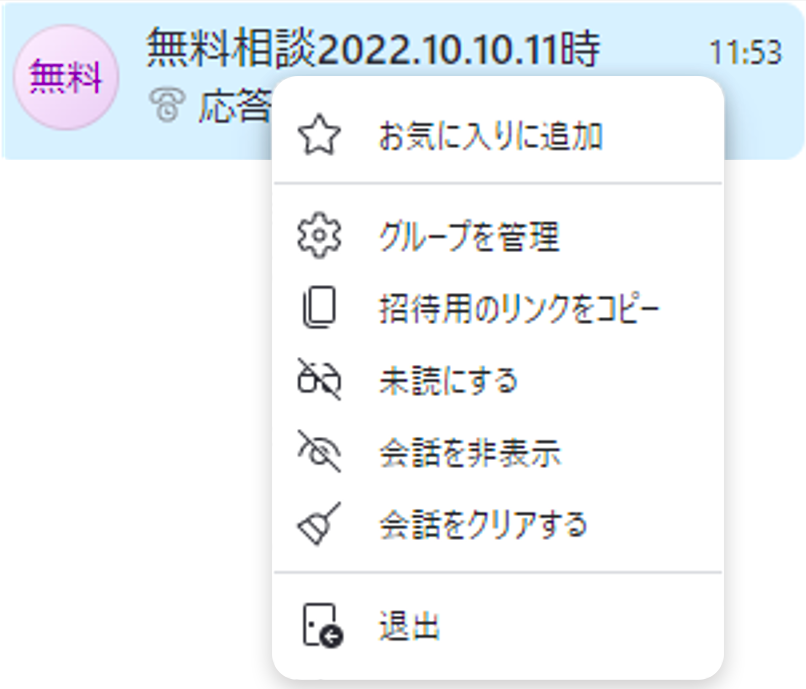
PCアカウント無し(Skypeがインストールされていない場合・ゲスト参加の場合)
- ①「ゲストとして参加」をクリックします。
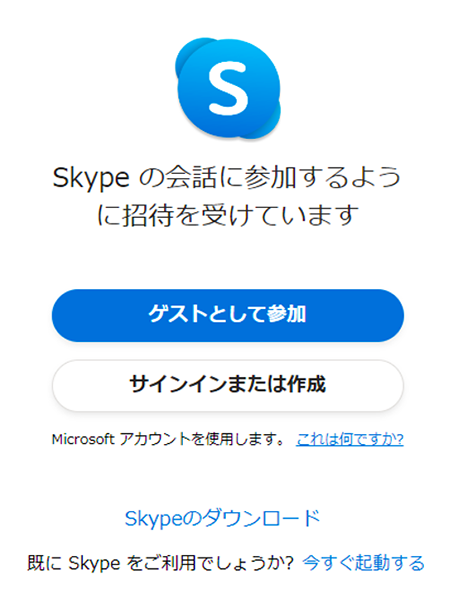
- ②「名前を入力」欄に名前をいれて「通話を開始」してください。
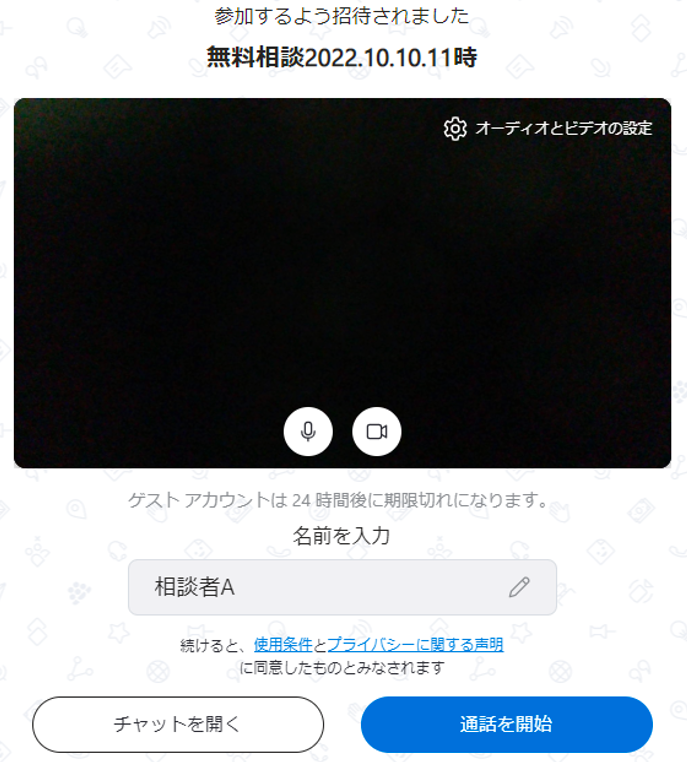
- ③時間になって相手が出たら、通話を開始してください。
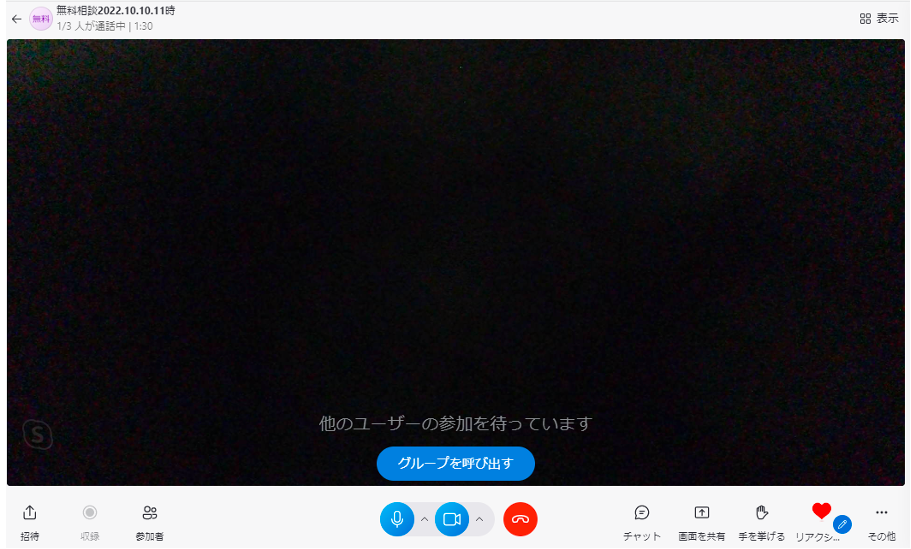
- ④会議が終了したら、
 「通話を終了」をクリックして会議を終了します。
「通話を終了」をクリックして会議を終了します。 - ⑤画面右上にある「会議から退出する」ボタンをクリックすると終了します。
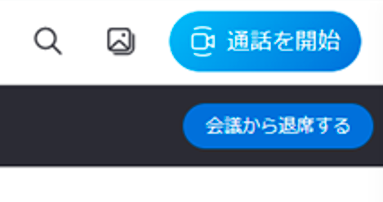
インターネットブラウザ自体を終了しても会議から退出(通話の終了が)できます。
参考
ダウンロードとインストールについてはこちらをご覧ください。>>>Skypeのダウンロード